windows10系统怎么查看版本号,windows10版本号查看方法
发布时间:2016-08-03 11:12:57 浏览数:
windows10系统用户操作这么久,很多用户还不知道windows10系统怎么查看版本号?微软每次出补丁的时候都会公布所公布的更新包为XXX版本,那么对于不更新系统的用户该如何查看系统版本号?下面就将查看的方法分享给大家。
windows10版本号查看方法:
1、按下“Win+R”组合键打开运行,在运行框中输入:“dxdiag” 点击确定;
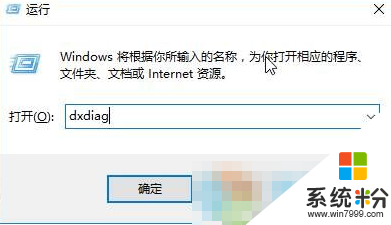
2、在弹出的Directx 诊断工具 提示框中点击“是”;

3、在打开的系统工具中“系统信息”中的“操作系统”一栏就可以看到系当前系统版本号了!

windows10系统怎么查看版本号?现在大家知道查看的方法了吧?更多精彩教程欢迎上系统粉官网查看。